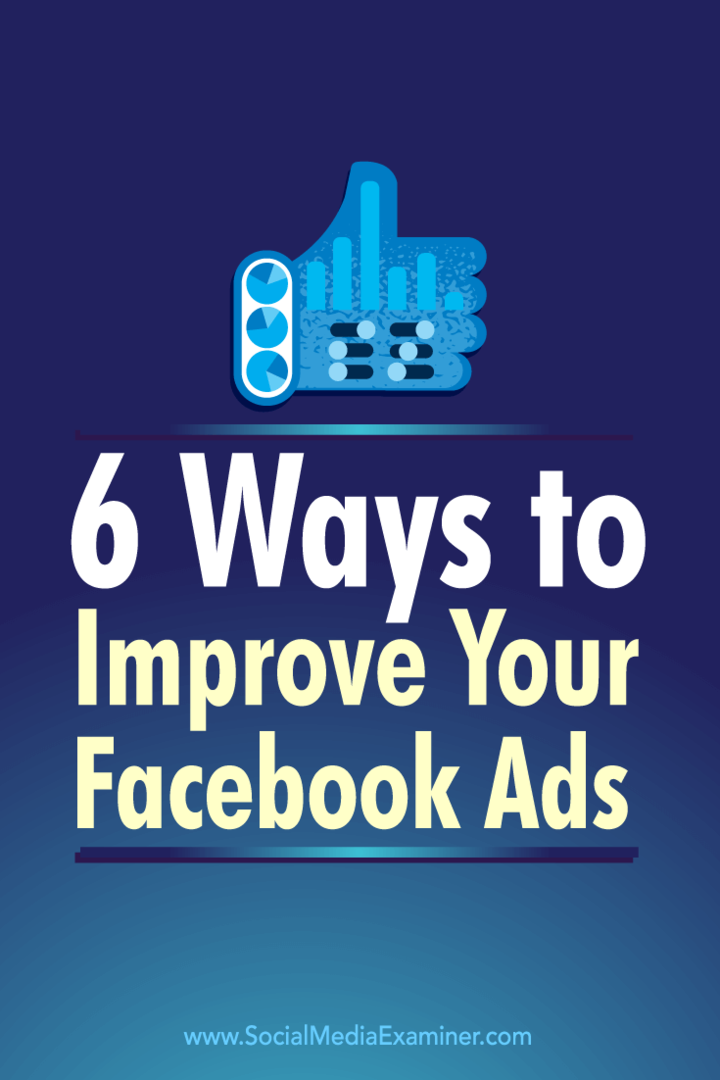Jak dostosować i używać Centrum sterowania na komputerze Mac
Wydajność Jabłko Prochowiec Bohater Mac Os / / November 23, 2020
Ostatnia aktualizacja

Dowiedz się, jak dostosować i używać Centrum sterowania na komputerze Mac. Dowiesz się, jak korzystać z narzędzi, które widzisz, i dodasz kilka więcej, jeśli chcesz.
Jest kilka imponujących nowe funkcje w systemie macOS Big Sur. Ma usprawnione Centrum powiadomień, ulepszoną aplikację Wiadomości i sposób na kontrolowanie zużycia baterii. Wraz z nimi jest Centrum sterowania.
Jeśli masz iPhone'a lub iPada, zobaczysz znajome narzędzie. Zgadza się, Centrum sterowania na Macu ma podobny wygląd do Centrum sterowania na urządzeniu z systemem iOS. Zapewnia ładne zaokrąglone rogi elementów sterujących i szybkie sposoby dostosowywania jasności ekranu, sprawdzania Wi-Fi oraz odtwarzania lub wstrzymywania muzyki.
Tutaj pokażemy opcje dostosowywania Centrum sterowania na Macu i jak to działa.
Dostęp do Centrum sterowania na komputerze Mac
Jeśli nadal przyzwyczajasz się do nowy wygląd dzięki macOS Big Sur, możesz zauważyć nową, ładną ikonę na pasku menu. To, co wygląda jak para przełączników, to
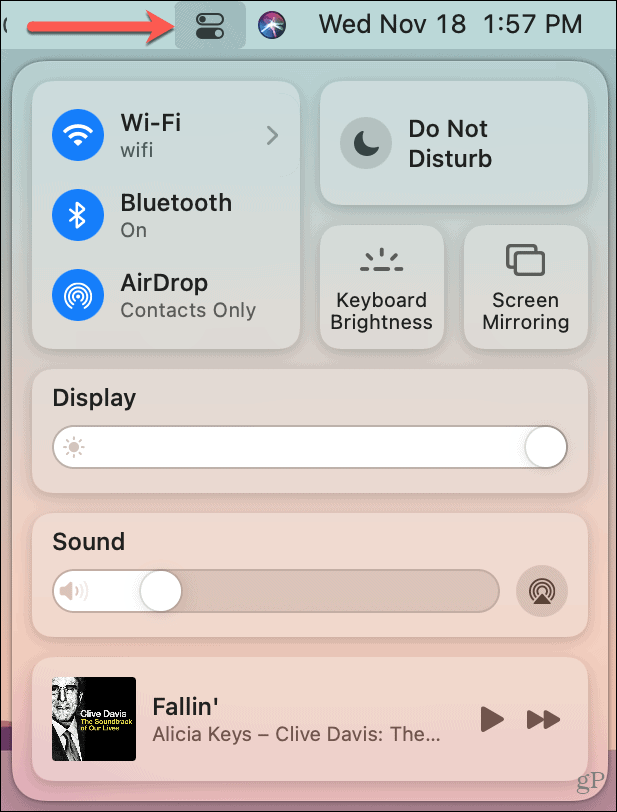
Korzystanie z Centrum sterowania
Apple zaczyna Cię od dziewięciu narzędzi w Centrum sterowania, w tym Wi-Fi, Bluetooth, jasności wyświetlacza, suwaka głośności i nie tylko.
Do narzędzi bez wskaźnika działania, jak strzałka lub suwak, po prostu kliknij, aby wprowadzić zmiany. Obejmuje to jasność klawiatury i Screen Mirroring.
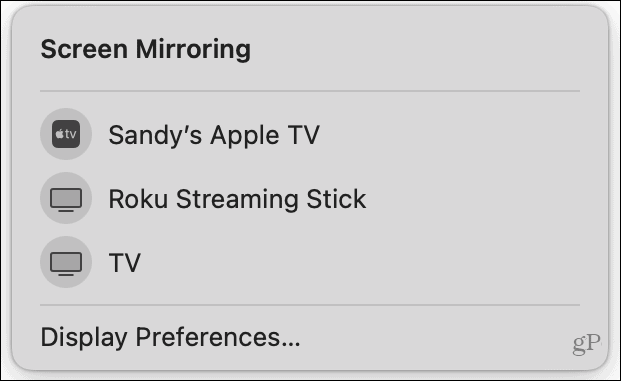
Do narzędzi ze strzałką, kliknij, aby zobaczyć szczegóły lub kliknij ikonę, aby ją wyłączyć i włączyć. Obejmuje to Wi-Fi, Bluetooth, AirDrop i Nie przeszkadzać.
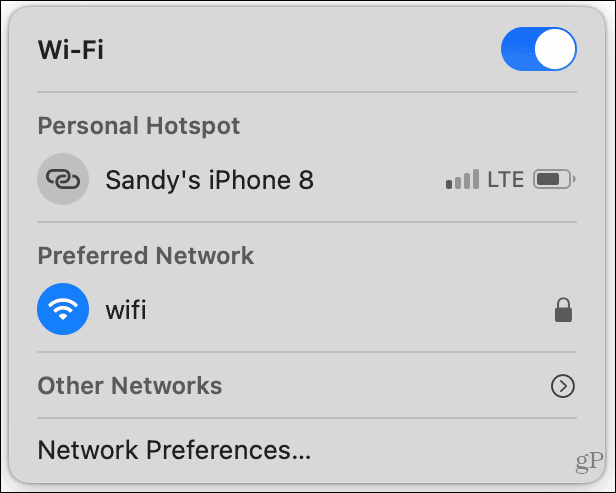
Do narzędzi z suwakiem, użyj suwaka, aby szybko dostosować, lub kliknij strzałkę obok nazwy, aby uzyskać więcej czynności. Obejmuje to wyświetlacz (jasność) i dźwięki (głośność).
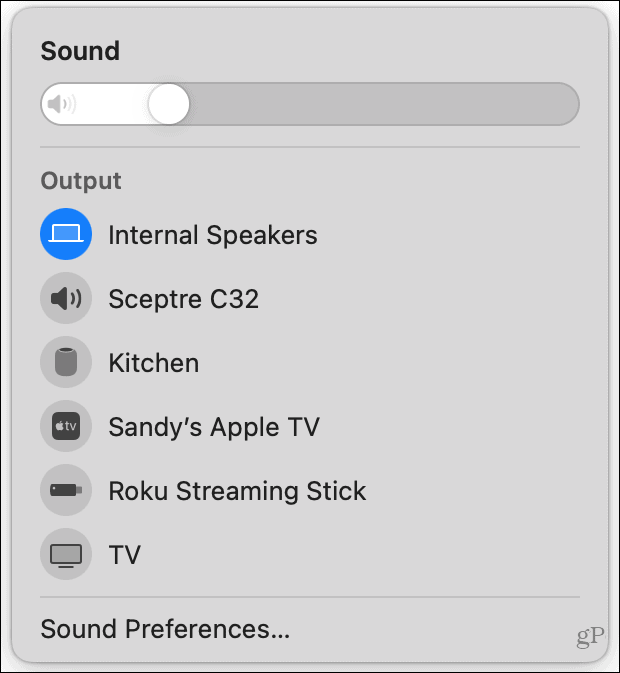
Dla Teraz odtwarzanekliknij ikonę, aby otworzyć aplikację Muzyka i wybierz element do odtworzenia. Następnie użyj przycisku pauzy lub przycisku do przodu, aby szybko sterować. Aby użyć narzędzia do przewijania lub przewijania, kliknij samą ikonę, a pojawi się mini okno sterowania.
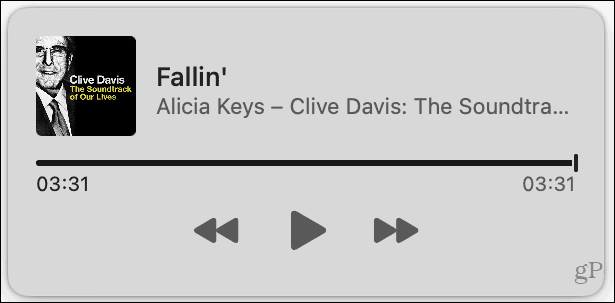
Jeśli wybierzesz narzędzie w Centrum sterowania, które otwiera mniejsze okno, takie jak te pokazane powyżej, po prostu kliknij Ikona Centrum sterowania na pasku menu, aby zamknąć go po zakończeniu i powrócić do Centrum sterowania. Alternatywnie, kliknij poza oknem, aby zamknąć je wraz z Centrum sterowania.
Dostosowywanie Centrum sterowania
Chociaż nie możesz usunąć żadnego z dziewięciu domyślnych narzędzi w Centrum sterowania, obecnie masz możliwość dodania trzech kolejnych. A spośród tych, które muszą pozostać w Centrum sterowania, możesz również dodać je do paska menu.
Otworzyć Preferencje systemu na komputerze Mac za pomocą przycisku w Docku lub Ikona jabłko > Preferencje systemu na pasku menu. Następnie wybierz Dock i pasek menu.
Po lewej stronie u góry zobaczysz sekcję dotyczącą Centrum Kontroli. Ta lista zawiera narzędzia opisane powyżej. Nawet jeśli nie możesz ich usunąć z Centrum sterowania, możesz je również dodać do paska menu. Jest to przydatne dla tych, których używasz stale. Wybierz jeden i zaznacz pole Pokaż na pasku menu.
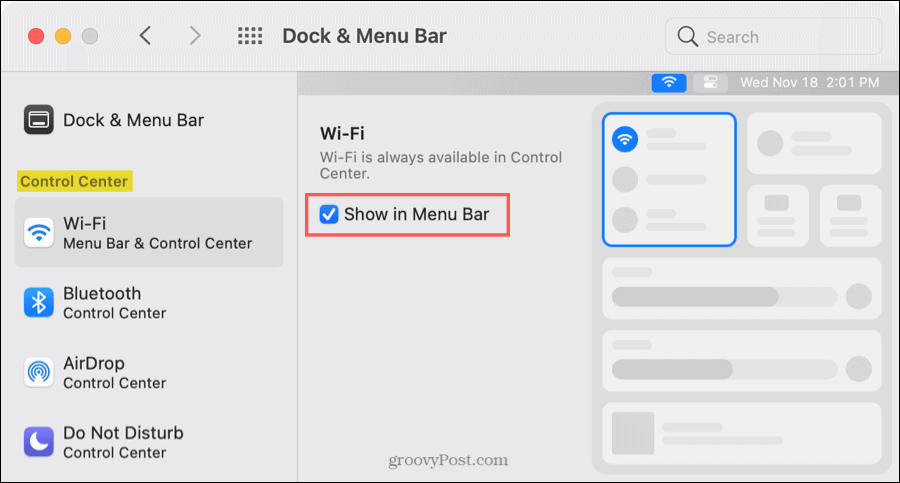
Wskazówka oszczędzająca czas: Jeśli masz otwarte Centrum sterowania, możesz przeciągnąć jedno z narzędzi bezpośrednio na pasek menu.
Pozostałe trzy narzędzia, które możesz dodać do Centrum sterowania, to Skrót dostępności, Bateria i Szybkie przełączanie użytkowników. Aby dodać jedno z tych narzędzi, wybierz je w Inne moduły sekcji paska bocznego i zaznacz pole Pokaż w centrum sterowania.
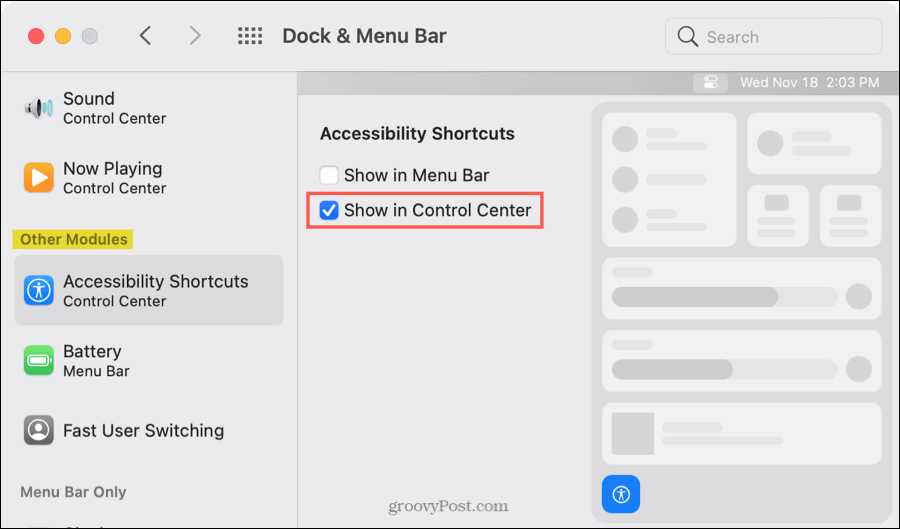
Każde z dodanych narzędzi pojawi się na dole Centrum sterowania. Kliknij jeden, aby wejść w interakcję z funkcją.
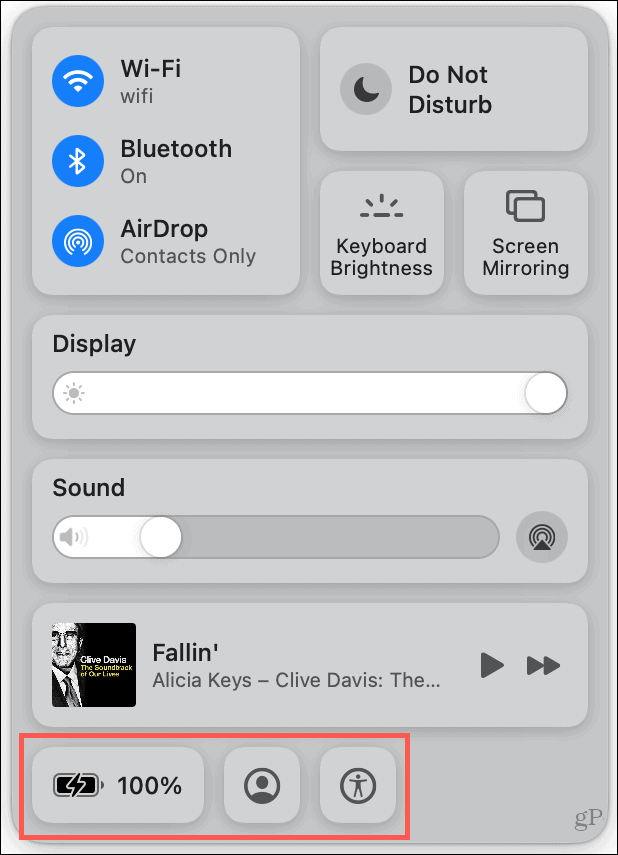
Większa kontrola na Twoim Macu
Jak każda inna nowa funkcja, Centrum sterowania jest włączone macOS Big Sur wymaga trochę przyzwyczajenia. Ale to świetny sposób na uporządkowanie paska menu, jednocześnie mając często używane elementy sterujące za jednym kliknięciem.
Zapoznaj się z naszą listą plików Funkcje MacOS Big Sur do wypróbowania w pierwszej kolejności po więcej takich.
Dopasowywanie cen w sklepie: jak uzyskać ceny online dzięki wygodnej obsłudze tradycyjnej
Kupowanie w sklepie nie oznacza, że musisz płacić wyższe ceny. Dzięki gwarancji dopasowania ceny możesz uzyskać rabaty online w sklepach stacjonarnych ...
Jak podarować subskrypcję Disney Plus cyfrową kartą podarunkową
Jeśli korzystasz z Disney Plus i chcesz się nim podzielić z innymi, oto jak kupić subskrypcję Disney + Gift na ...
Twój przewodnik po udostępnianiu dokumentów w Dokumentach, Arkuszach i Prezentacjach Google
Możesz łatwo współpracować z aplikacjami internetowymi Google. Oto Twój przewodnik dotyczący udostępniania w Dokumentach, Arkuszach i Prezentacjach Google z uprawnieniami ...